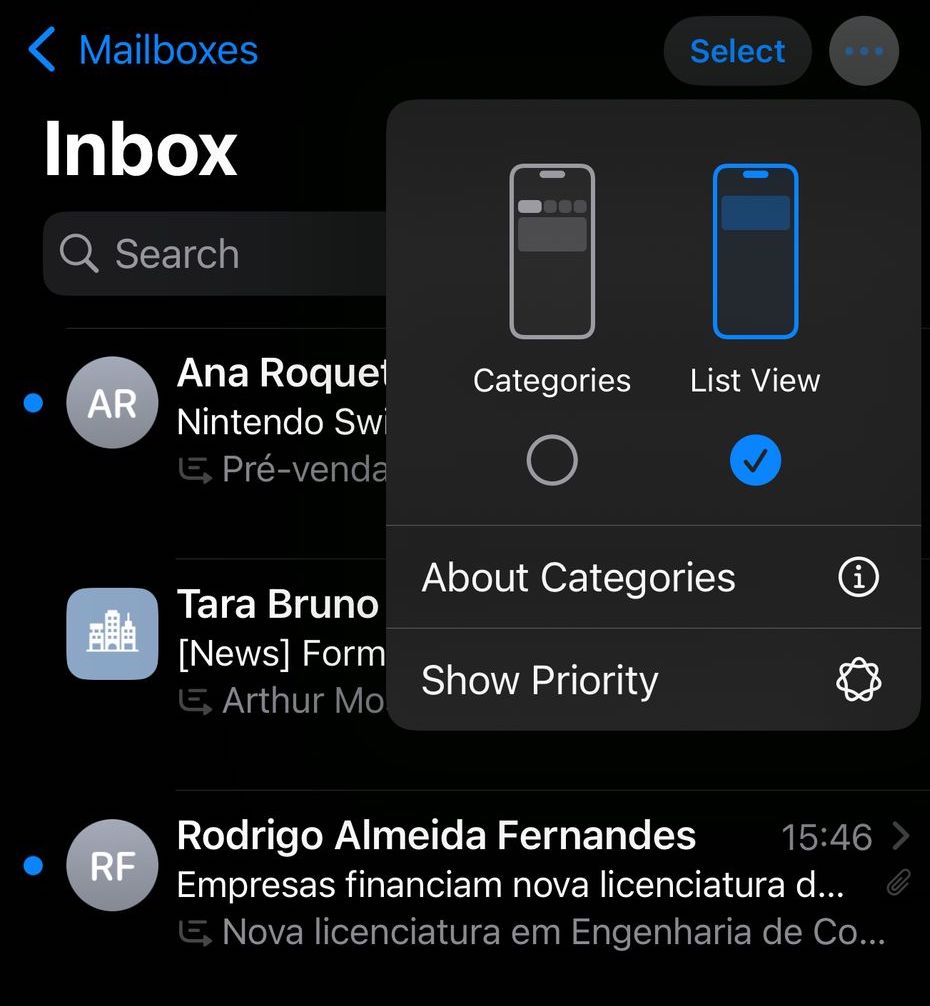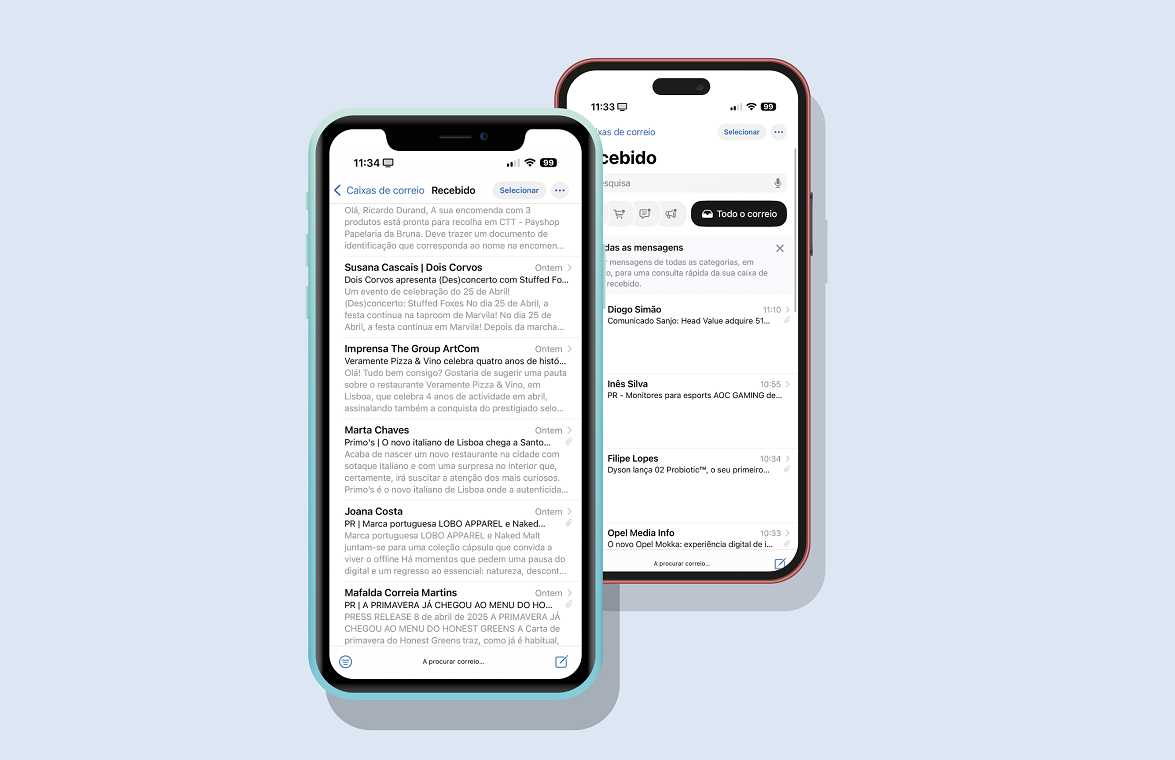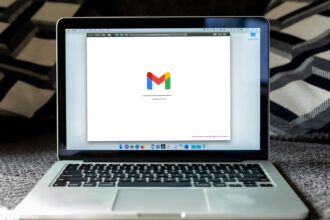Quando a Apple lançou o iOS 18.1, adicionou um recurso de mensagens prioritárias ao Mail (embora apenas para iPhone 16, com Apple Intelligence); com o 18.2, chegaram as ‘Categorias’, que classificam automaticamente os e-mails em quatro secções: ‘Principal’, ‘Transações’, ‘Atualizações’ e ‘Promoções’. Este update também adicionou fotografias de contactos e logótipos de empresas às mensagens. Como isto pode não ser do agrado de todos os utilizadores, ensinamos como reverter estas “invenções” da Apple.
Desactivar as categorias do Mail
A nova vista de categorias, embora útil para alguns, pode não se adequar ao estilo de gestão de correio electrónico de vários utilizadores, que gostam de ter todas as mensagens por ordem de chegada – ou seja, dá uma complexidade adicional ao Mail, quando o que era valorizado nesta app era a simplicidade. Apesar de as categorias não moverem fisicamente os e-mails para fora da caixa de entrada, impõem uma nova estrutura visual e funcional que pode parecer pouco intuitiva e inconsistente. Aliás, com o Gmail acontece a mesma coisa, dado que a vista por categorias também já faz parte da plataforma de correio electrónico da Google há algum tempo – aqui, também podemos desactivar esta funcionalidade, que é ainda mais confusa que no Mail.
1 – No iOS, quando abre a app, pode deslizar o dedo sobre os ícones das categorias para que apareça a opção ‘Todo o correio’, que elimina este modelo de apresentação de mensagens.
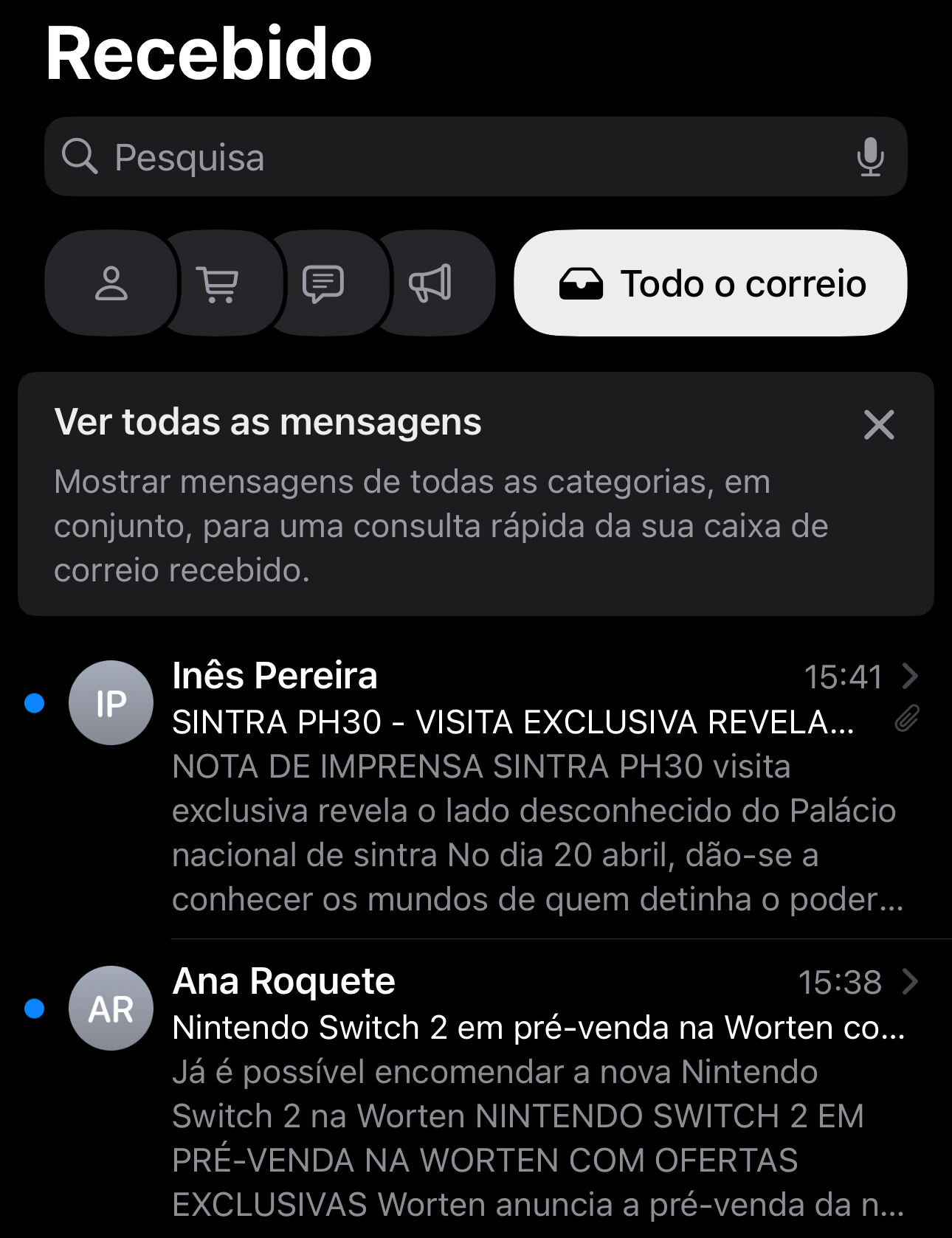
2 – Contudo, se quiser mesmo acabar com esta opção, tem de ir mais longe. Abra a aplicação Mail no iPhone ou iPad e, no canto superior direito, toque nos três pontinhos e escolha a opção ‘Vista em lista’; isto faz com que a caixa de entrada volte a mostrar todos os e-mails por ordem cronológica, tal como acontecia anteriormente.
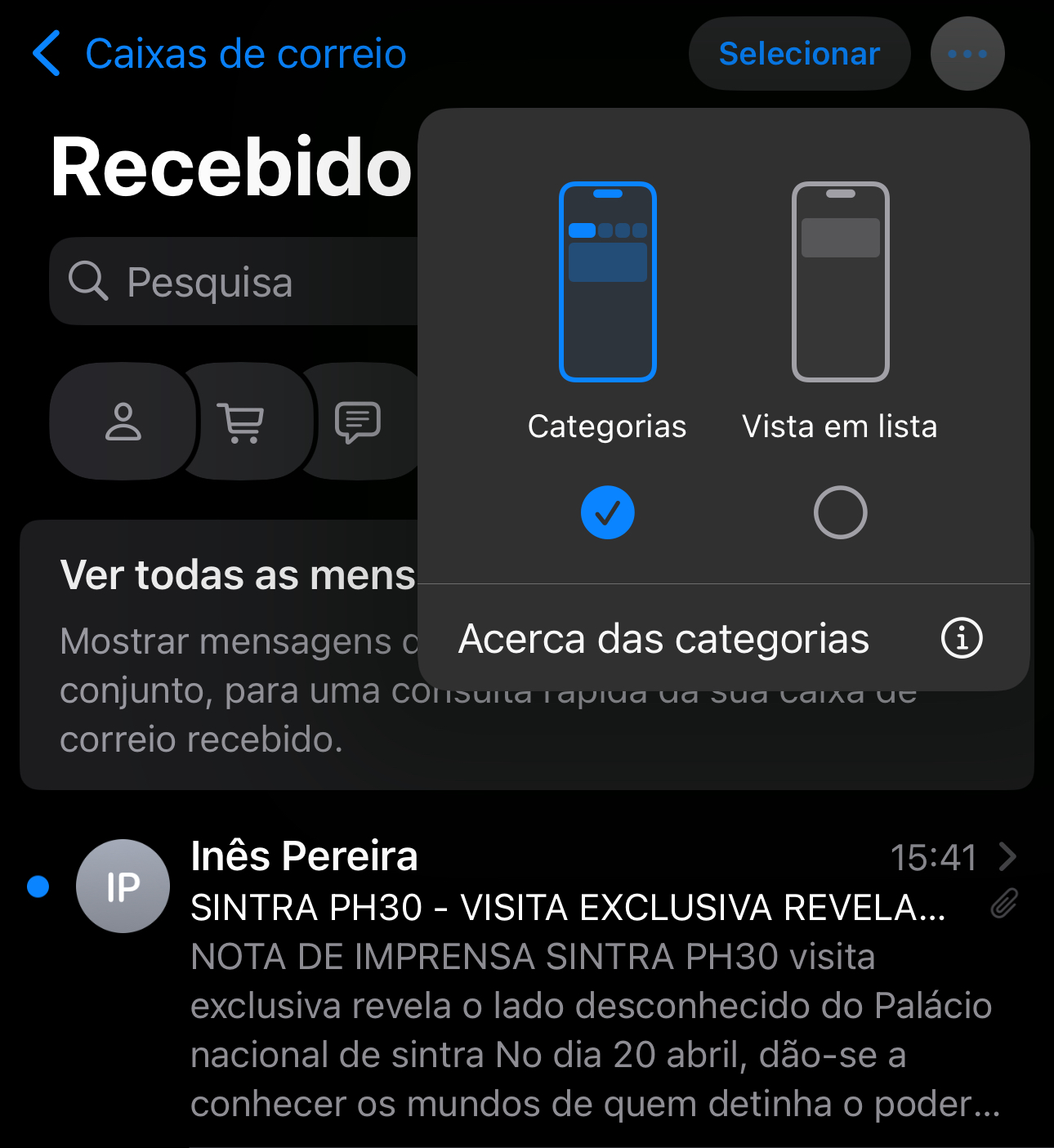
3 – Aqui, há mais uma opção, ‘Acerca das categorias’, onde podemos ver como os e-mails foram categorizadas ao longo da última semana. Contudo não existe qualquer opção para informar a aplicação Mail de que um e-mail foi identificado com uma categoria errada, o que não deixa de ser uma falha desta funcionalidade.
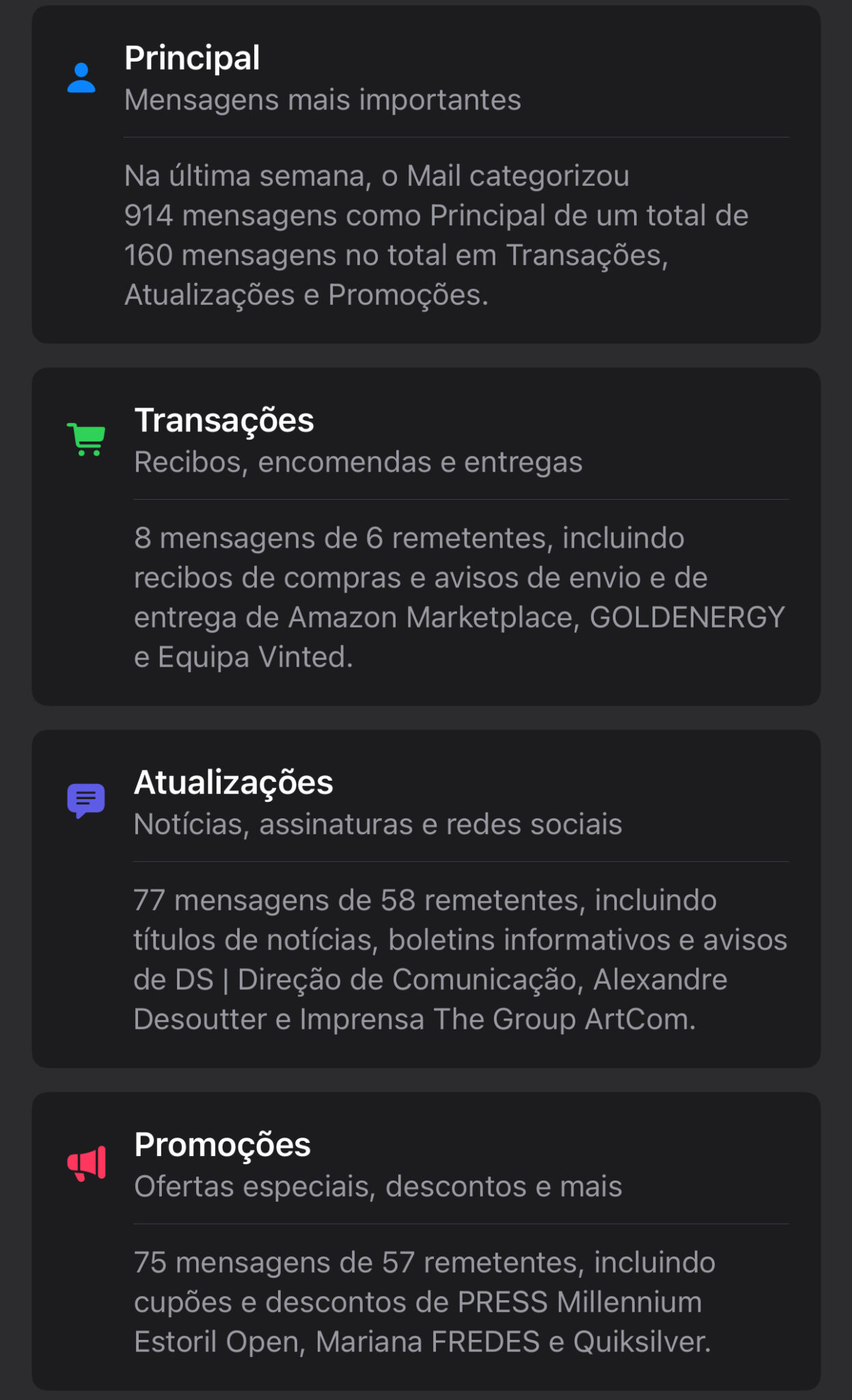
Impedir o Mail de mostrar fotos de contactos
As fotos de contacto foram adicionadas à aplicação Mail num esforço para facilitar a identificação dos remetentes em todos os e-mails que recebemos. No entanto, se a Apple não conseguir reconhecer uma empresa ou serviço que nos tenha enviado uma mensagem ou se um contacto não tiver uma fotografia associada, o aspecto geral acaba por não ser o melhor – os ícones vão mostrar apenas as iniciais do nome dos remetentes ou uma imagem geral para os restantes.
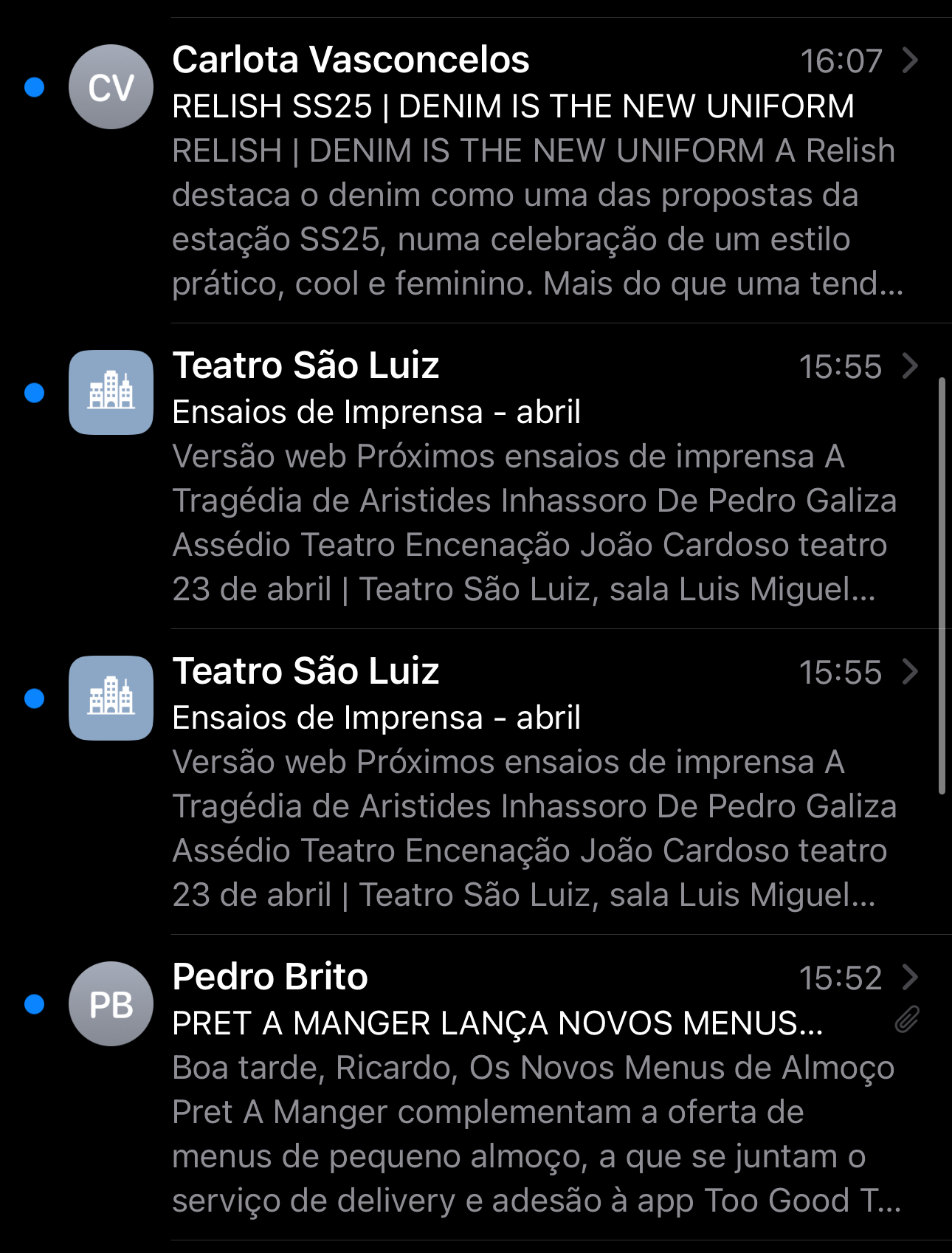
Entre nas ‘Definições do iOS’, deslize no menu para baixo e entre em ‘Aplicações’ > ‘Mail’. No separador ‘Lista de Mensagens’, basta desligar a opção ‘Mostrar fotografias’. Para já, apenas pode fazer isto desta forma, mas na versão 18.5 (que pode sair entretanto), irá conseguir desactivar estas imagens na própria app do Mail.
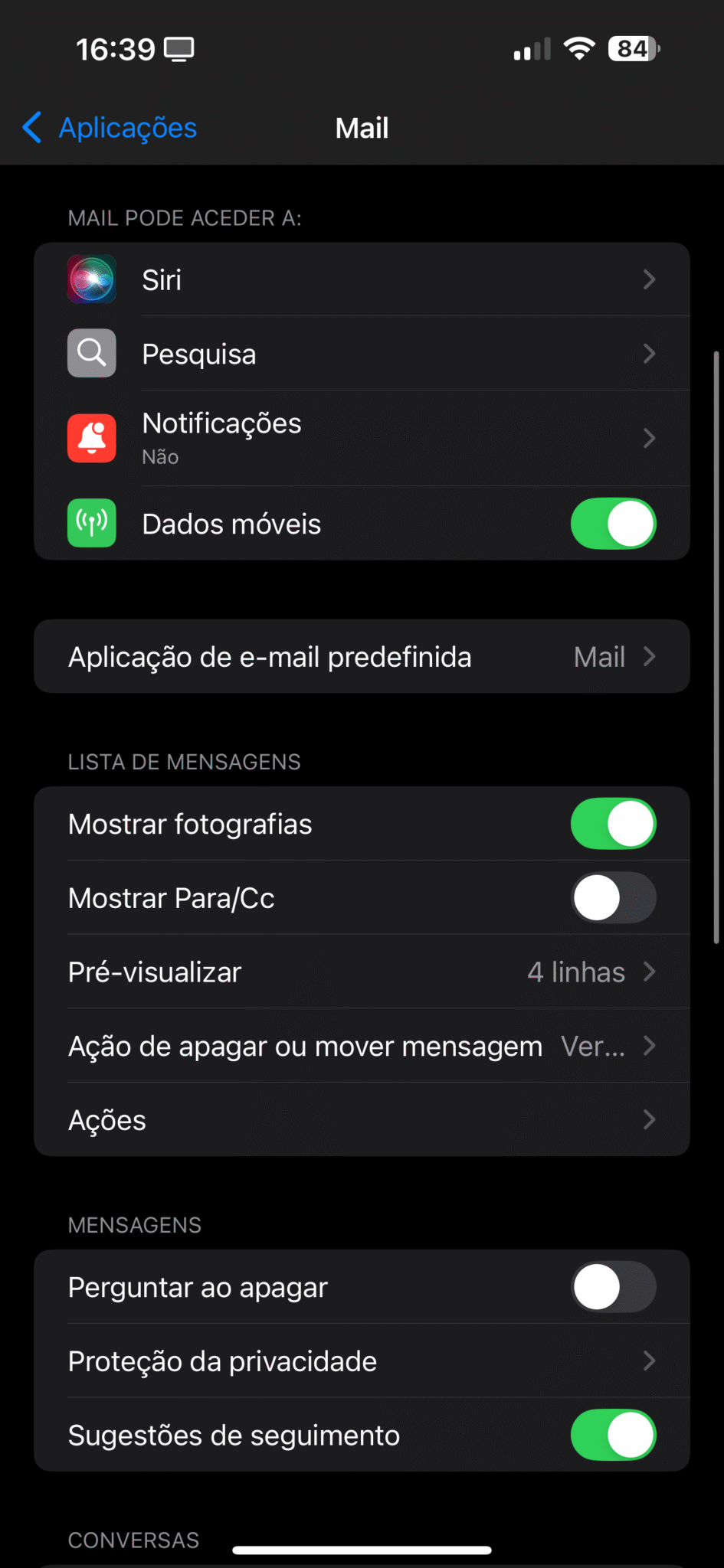
Desligar as mensagens prioritárias
Como já referimos, isto só pode ser feito em dispositivos que tenham Apple Intelligence, ou seja, apenas nos iPhone 16. Se for este o caso, por defeito, o Mail mostra sempre as mensagens prioritárias na caixa de entrada principal. A ideia por detrás desta funcionalidade é mostrar-nos primeiro os e-mails que são mais importantes. No entanto, a IA da Apple não está totalmente finalizada e pode haver alturas em que o Mail assinala correio não-solicitado – ou, no pior dos casos, até mesmo esquemas de phishing – como uma mensagem prioritária.
Contudo, e apesar de a Apple Intelligence já poder ser usada em Portugal, apenas está disponível se tiver o idioma do iPhone em inglês. Se assim for, na app Mail, volte a tocar nos três pontinhos e toque em ‘Show Priority’ para retirar o ‘v’ desta opção; se tiver o iOS em português, esta opção simplesmente não aparece.